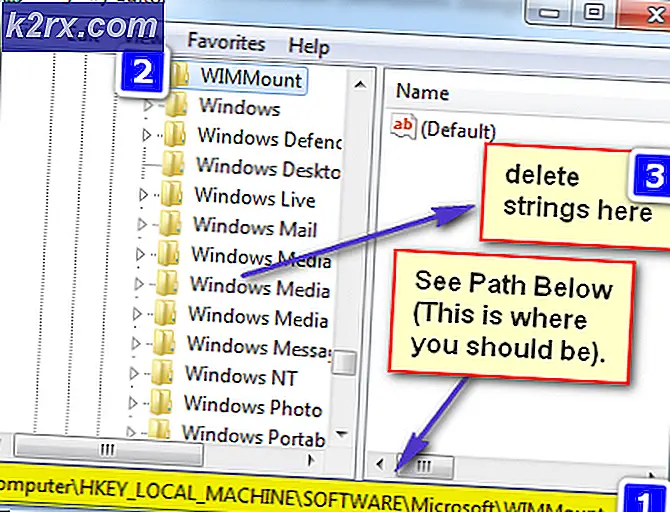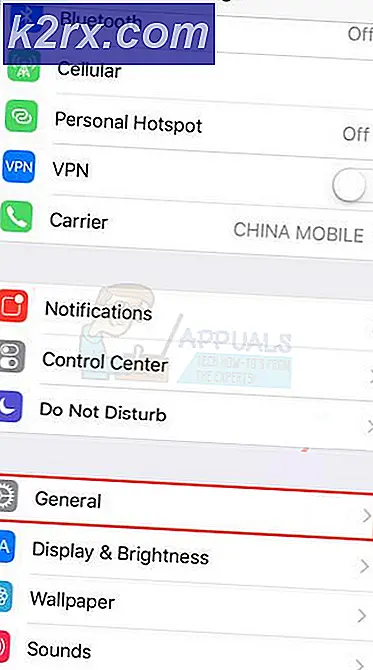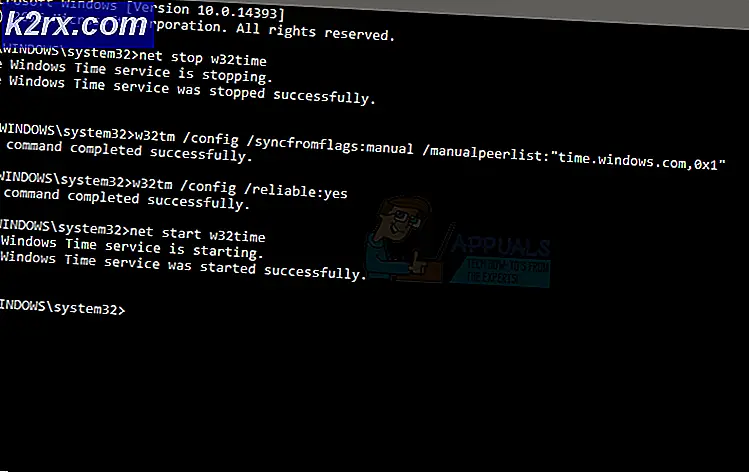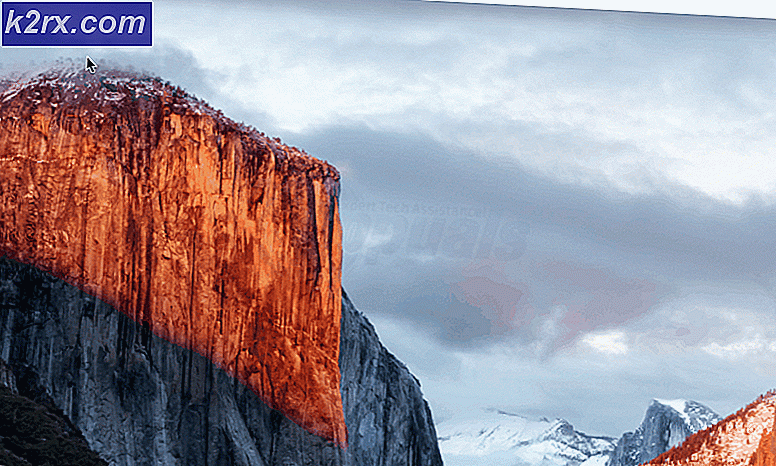Cara Mengatur Outlook sebagai Klien Pesan Default
Setelah Anda menginstal Outlook (tidak masalah versi apa), kemungkinan itu tidak akan dikenali sebagai klien default. Daripada harus melompat ke beberapa program email saat menangani pekerjaan email Anda, mengapa tidak membuat Outlook berhenti default untuk mengirim dan menerima email?
Jika Anda menggunakan Jendela 10, Anda telah menyadari bahwa ia menggunakan aplikasi Mail baru sebagai klien email default baru. Kemungkinan Anda bukan penggemar berat aplikasi email default baru, sehingga dapat menjadi menjengkelkan untuk diarahkan ke setiap kali Anda mengeklik tautan email (MailTo).
Jika Outlook Anda tidak dikenali sebagai klien email default, kami telah menyiapkan dua metode berbeda yang akan memungkinkan Anda untuk mengaturnya sebagai klien email default Anda. Kedua metode akan mencapai hal yang sama persis, jadi ikuti salah satu yang tampaknya lebih mudah untuk Anda.
Metode 1: Mengatur Outlook sebagai klien email Default dari Control Panel
- Tekan tombol Windows + R dan ketik panel kontrol . Tekan Enter untuk membukanya.
- Gunakan bilah pencarian yang terletak di sudut kanan atas untuk mencari program default . Kemudian, klik dua kali pada Program Default .
- Di bawah Email, klik ikon Mail .
- Pilih program Outlook Anda dari daftar dan menjadikannya pilihan default Anda.
- Klik pada Mengaitkan jenis file atau protokol dengan program .
- Pastikan aplikasi Default dipilih dari menu di bawah Aplikasi (sisi kiri). Gulir ke bawah dan klik Pilih aplikasi default dengan protokol .
- Gulir ke bawah dalam daftar protokol sampai Anda menemukan entri MAILTO . Kemudian, klik dua kali untuk memilih dari beberapa opsi.
- Pilih program Outlook Anda dari menu pop-up.
Itu dia! Outlook sekarang dikonfigurasi untuk menjadi klien email default. Sekarang, ketika Anda mengklik tautan email (MailTo), itu akan secara otomatis dibuka di Outlook.
TIP PRO: Jika masalahnya ada pada komputer Anda atau laptop / notebook, Anda harus mencoba menggunakan Perangkat Lunak Reimage Plus yang dapat memindai repositori dan mengganti file yang rusak dan hilang. Ini berfungsi dalam banyak kasus, di mana masalah ini berasal karena sistem yang rusak. Anda dapat mengunduh Reimage Plus dengan Mengklik di SiniMetode 2: Mengatur Outlook sebagai klien email default melalui Pengaturan
Bergantung pada versi Outlook Anda, langkah-langkah berikut mungkin sedikit berbeda. Kami menggunakan Outlook 2016, tetapi jika Anda menggunakan versi yang lebih lama, silakan lihat paragraf Catatan untuk jalur yang tepat.
- Buka Outlook dan akses File dan kemudian klik Opsi.
Catatan: Di Outlook 2017, buka Alat> Opsi lalu klik tab Lainnya . - Pastikan tab Umum dipilih, lalu centang kotak di samping Buat Outlook program default untuk E-mail, Kontak, dan Kalender (di bawah opsi Start-up ).
Catatan: Di Outlook 2010, tidak ada tab Umum. Anda harus dapat menemukan opsi Mulai segera setelah Anda membuka jendela Opsi . - Klik Ok untuk menyimpan modifikasi Anda.
Itu dia. Outlook sekarang dikonfigurasi untuk menangani semua E-mail, kontak, dan kalender Anda.
TIP PRO: Jika masalahnya ada pada komputer Anda atau laptop / notebook, Anda harus mencoba menggunakan Perangkat Lunak Reimage Plus yang dapat memindai repositori dan mengganti file yang rusak dan hilang. Ini berfungsi dalam banyak kasus, di mana masalah ini berasal karena sistem yang rusak. Anda dapat mengunduh Reimage Plus dengan Mengklik di Sini